Jak aktualizovat Windows 7 automaticky pomocí Windows Update
![Přidejte panel rychlého spuštění do systému Windows 7 [How-To] Přidejte panel rychlého spuštění do systému Windows 7 [How-To]](/images/geek-stuff/how-to-update-windows-7-automatically-with-windows-update.png)
Nové rozhraní přidává několik funkcí a takétrochu mění věci. Pojďme se podívat, jak zajistit, aby vám všechny aktualizace od společnosti Microsoft potřebné k zabezpečení počítače zajistily.
(Poznámka - Pro podnikové podnikové systémyspravované vaším podnikovým IT oddělením s WSUS, SCCM a GPO, některé nebo všechny níže uvedené možnosti mohou být šedé nebo nedostupné podle vašich firemních standardů / skupinových zásad AD.)
Ve Windows 7 najděte nástroj Windows Update otevřením Windows Start Orb (Klávesová zkratka: Win Key or CTRL + ESC) na panelu nástrojů a typu aktualizace systému Windows. Pak můžete lis Vstoupit nebo Klikněte na odkaz Program jej otevřete.
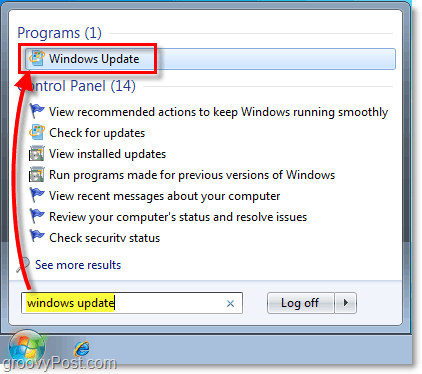
Až budete v nástroji Windows Update, možná budete muset Šek pro Aktualizace, ale poté získáte souhrn celkového počtu dostupných aktualizací, které jste dosud nenainstalovali. Další informace o těchto aktualizacích Klikněte na the jsou k dispozici důležité aktualizace odkaz nebo jsou k dispozici volitelné aktualizace, Odkazy. Oba vás zavedou na stejné místo.
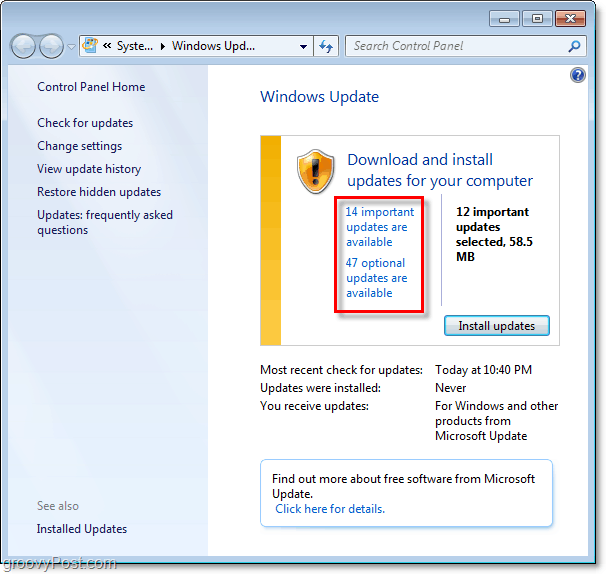
jestli ty Klikněte na individuální aktualizace si můžete přečíst krátký popis aktualizace nebo dokonce Více informací. V rámci volitelných aktualizací si můžete všimnout několika jazykových balíčků v závislosti na verzi systému Windows 7. Protože nemluvím všemi těmito jazyky, mám přednost Klikněte pravým tlačítkem myši ty, které jsem nechtěl a Skrýt the Aktualizace.
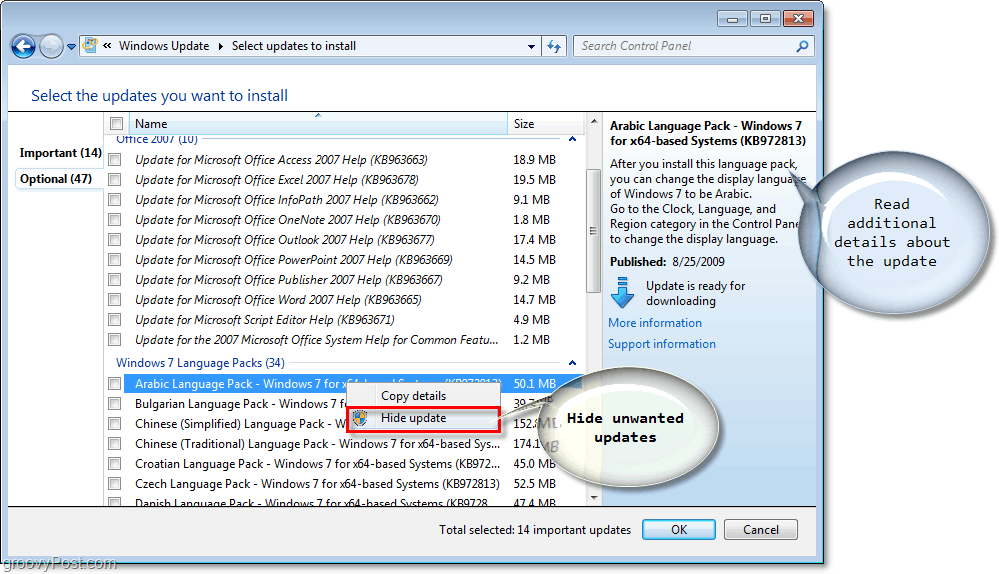
Po dokončení výběru aktualizací, které chcete nainstalovat / skrýt, je dalším krokem Změnit nastavení okno.
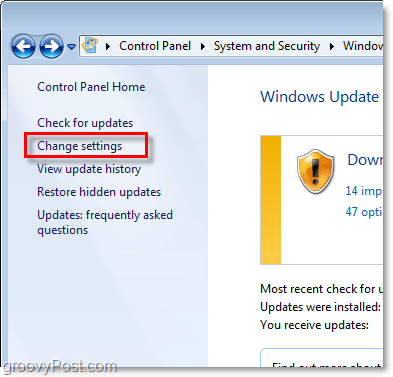
Tuto nabídku opravdu potřebujete pouze pro nové systémy, které jste dosud nenakonfigurovali. Osobně vám doporučuji Vybrat Nainstalujte aktualizace automaticky protože to zajistí nejvyšší úroveň ochrany vašeho systému Windows 7. Můžeš volitelně změnit čas, kdy chcete aktualizace použít (Normálně jsem si vybral 2 hodiny ráno, protože jsem nikdy nevypnul stroje ... ano jo, já vím.)
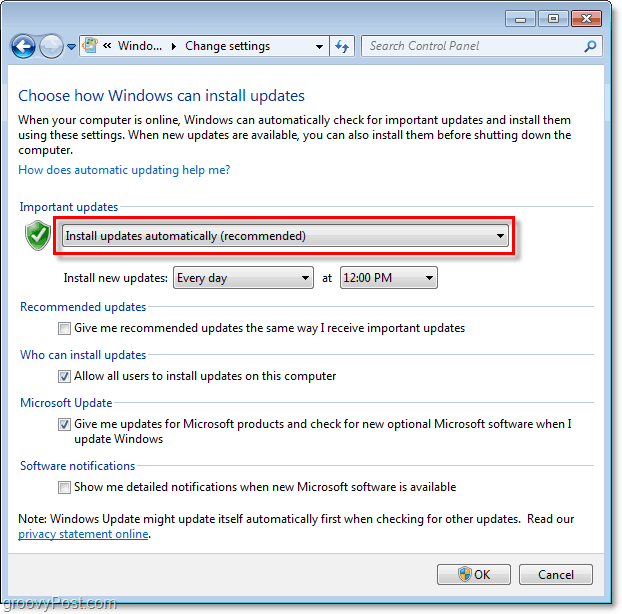
Po konfiguraci pomocí výše uvedených nastavení bude vášTento box aktivně osloví a zkontroluje společnost Microsoft každý den ve specifikovaný čas (12 hodin výše), aby zjistil, zda jsou pro váš počítač k dispozici nové aktualizace zabezpečení a softwaru.
Microsoft obvykle vydává nebo aktualizuje aktualizace zabezpečení pouze 2. úterý v měsíci (Super úterý) aktualizace softwaru / opravy hotfix nebo opravykteré opravují obecnější chyby pro váš operační systém a další tituly společnosti Microsoft, jako je Office, mohou být vydány kdykoli během měsíce, proto doporučujeme nastavit automatickou aktualizaci tak, aby se denně kontrolovaly aktualizace a opravy zabezpečení.










Zanechat komentář